Apigee Edge belgelerini görüntülüyorsunuz.
.
Git:
Apigee X belgeleri. bilgi
Neler öğreneceksiniz?
Bu eğitim sayesinde şunları öğreneceksiniz:
- Yanıt iletisinin üstbilgilerini ve gövde içeriğini görün.
- Hata mesajlarını görüntüleme.
Gerekenler
- Proxy'nizde en az bir politika (ayrıca Başlangıç eğiticisinin bir parçasıdır).
- Komut satırından API çağrıları yapmak için makinenizde
curlyüklüdür.
Mesaj verilerini görüntüleme
API proxy İzleme aracı, üstbilgileri, değişkenleri, nesneleri ve API proxy isteği ve yanıt akışında yanıt süresi olarak gösterilir. Trace aracı, istek veya yanıtın, API proxy'si tarafından işlenirken nasıl değiştiği.
Önceki eğitimde şunları kısıtladınız: SpikeArrest politikasına sahip isteklerin sayısı. Şimdi Trace aracını kullanarak ilginç ayrıntılara yer verir.
- API proxy'sinin Geliştirme sekmesinde, Spike Arrest politikasının
<Rate>tekrar 13:00 olacak, ardından Proxy'yi kaydedin. Bu sayede hem başarılı hem de başarısız (zaman içinde sınır) API çağrısına gönderilir. - API proxy düzenleyicisinde Trace (İzle) sekmesini tıklayın.

- İzleme Oturumu Başlat'ı tıklayın.
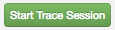
-
Şu komutu görene kadar
curlkullanarak (veya bir web tarayıcısında URL ile) API proxy'sini tekrar çağırın: Trace'in İşlemler bölmesinde en az bir 200 yanıtı ve bir 429 yanıtı.curl "http://org_name-test.apigee.net/getstarted"
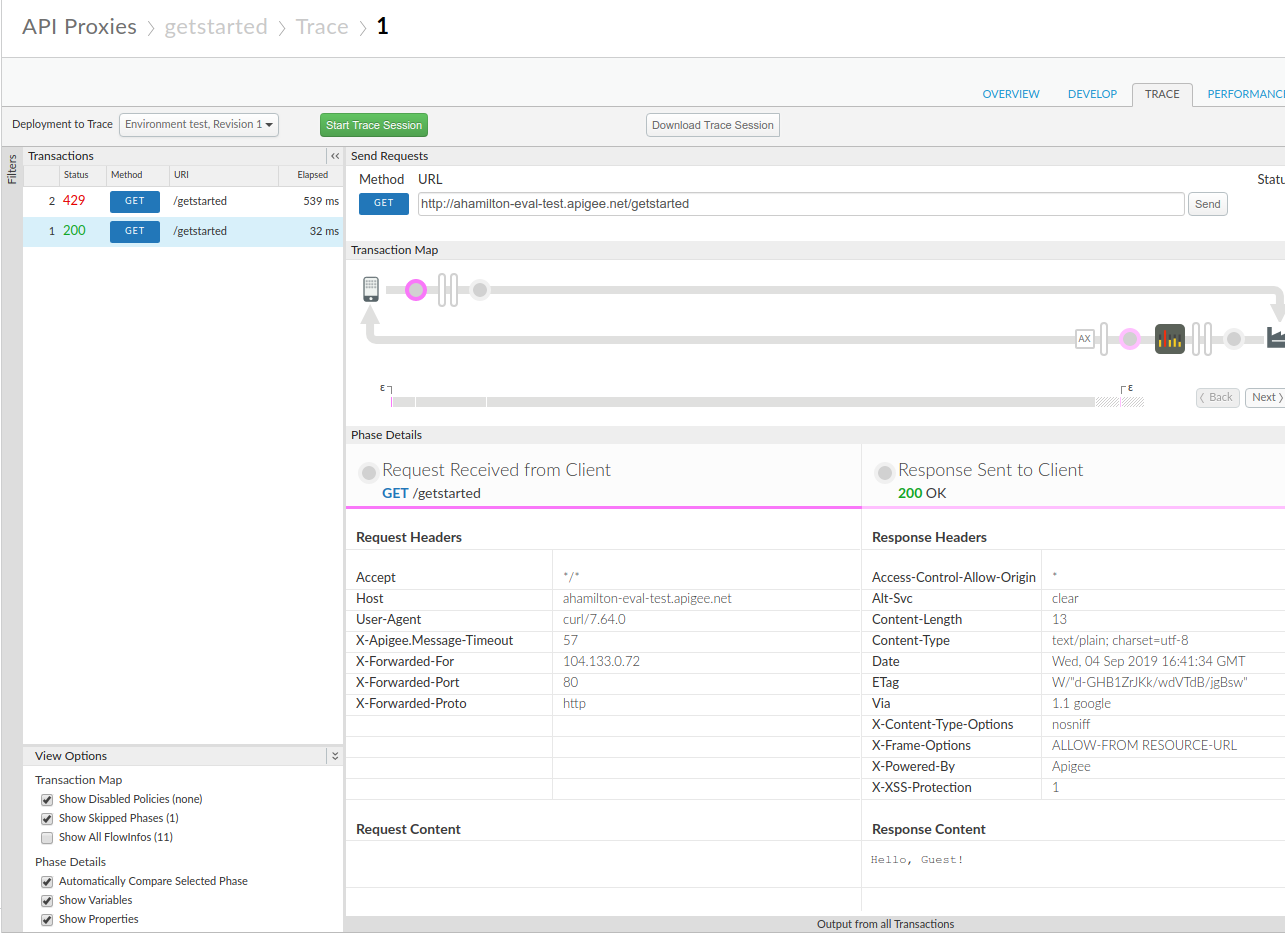
- Stop Trace Session'ı (İzleme Oturumu Durdur) tıklayın.
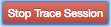
- Soldaki İşlemler bölmesinde 200 işlemi tıklayın. İzi ayrıntıları, İşlem Haritası altındaki ana pencerede yüklenir. Bu harita, diyagramı tıklayın. Spike Arrest simgesi, istek akışında yer alır.
- Akış diyagramında yanıttaki daire simgesini tıklayın.
en sağdaki (aşağıdaki şemada gösterilmektedir).
Aşama Ayrıntıları bölmesi, akışı sağlar. Bu bölmede ilerlerseniz HTTP yanıt başlıklarını ve gövdesini içerik.
- Şimdi Trace'teki bir hatayı inceleyin.
İşlemler bölmesinde 429 işlemini tıklayın. Ana düzenleyicide yalnızca istekteki öğeleri içeren bir akış şeması görürsünüz. Örneğin, hata olduğunu gösteren kırmızı ünlem işareti bulunan simge.
Spike Arrest simgesinin sağındaki küçük tüp hata simgesini tıklayın ve Aşama Ayrıntıları bölmesindeki artış durdurma ihlalinin ayrıntılarına bakın.
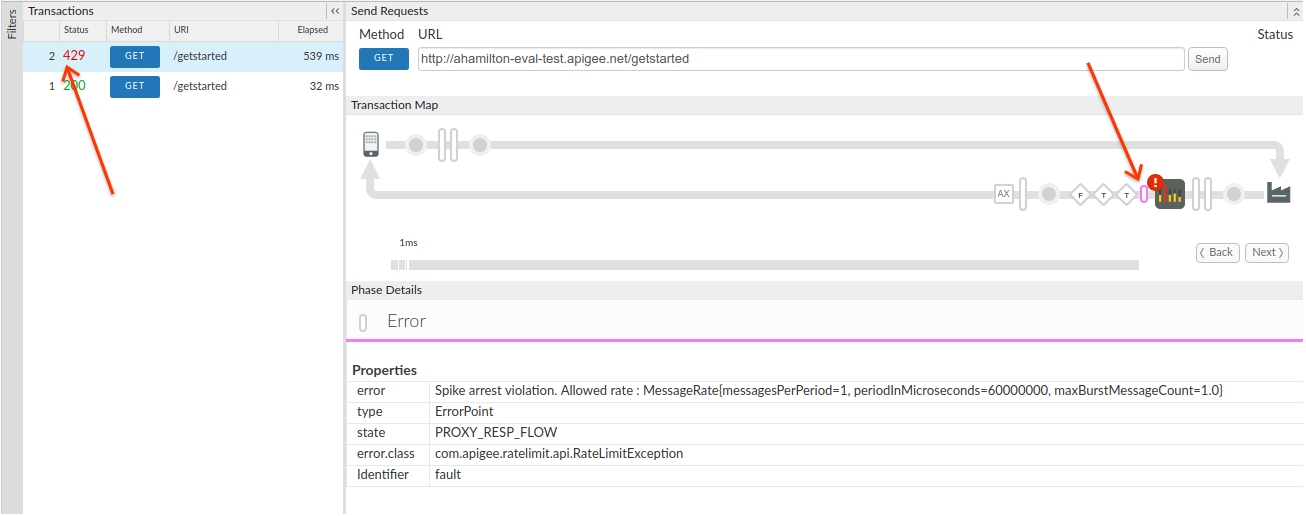
Akıştaki Geri ve İleri düğmelerini tıklayabilirsiniz hareket etmek ve Trace ayrıntılarını görmek için bir diyagram şeması oluşturabilirsiniz.
İz'in tamamını tek bir doküman olarak görmek istiyorsanız, İzleme Oturumu indirin.
Daha fazla bilgi için bkz. Trace'i kullanma aracını kullanın.

